安装方法图解最简单方便的win10安装教程,仅需几步一键重装系统
- 分类:Win10 教程 回答于: 2017年11月04日 16:20:00
网络上win10安装教程有很多,很多人不知道该选择什么方法。小编一开始也很迷茫,不知道该如何选择,在尝试了很多方法后,觉得还是使用一键重装系统工具最方便。所以今天把教程放出来,希望能为大家提供帮助。
win10作为近来大火的系统,越来越多的用户会在重装系统时,选择了win10安装。今天小编就为新手朋友们提供一个简单方便的Win10安装教程,大家可以快速重装系统。
今天为大家提供的win10安装一键重装系统教程非常简单:
第一步:前期准备工作:
1、下载小白一键重装软件(http://www.01xitong.com)
2、关闭杀毒软件,避免杀毒软件阻拦操作步骤。
第二步:一键重装win7系统
1、打开小白一键重装系统,等待小白软件检测电脑安装环境。
2、小白软件推荐我们的电脑安装win10 64位系统,单击【安装此系统】。
3.选择电脑合适的软件,勾选后直接选择【下一步】。 4.下面看到小白系统软件自动开始下载win10系统,等待安装提示重启电脑,期间不要让电脑休眠断电断网哦。 5.系统部署完成自动重启电脑进入到【windows启动管理器】界面,自动选择小白PE选项。 6.下面可以看到自动开始安装win10系统。 7.经过几分钟的安装,最后提示安装完成,10秒自动重启电脑,或者手动单击【立即重启】。 8.小白一键重装win10系统完成,进入到win10系统桌面。以上就是使用小白一键重装系统解决win10安装问题的教程了,希望大家能够顺利安装~
 有用
26
有用
26


 小白系统
小白系统


 1000
1000 1000
1000 1000
1000 1000
1000 1000
1000 1000
1000 1000
1000 1000
1000 1000
1000 1000
1000猜您喜欢
- 下载Win102024/02/03
- win732位升级win10系统的步骤方法..2022/03/04
- 硬盘分区,小编教你怎么给移动硬盘分区..2018/05/29
- Win10企业版激活:快速激活方法及详细步..2024/04/03
- Win10电脑系统重装指南:简明步骤教你如..2024/04/02
- 简单几招教会你win10日历怎么放在桌面..2020/10/03
相关推荐
- 小编教你打开iso文件的方法..2018/10/22
- Win10产品密钥大全2023/11/07
- 小编教你Win10怎么开启管理员账户..2019/05/17
- Win10系统升级指南2024/01/03
- win10有几个版本之间有什么区别..2023/01/01
- Win10论坛:探索微软最新操作系统的技巧..2023/11/06







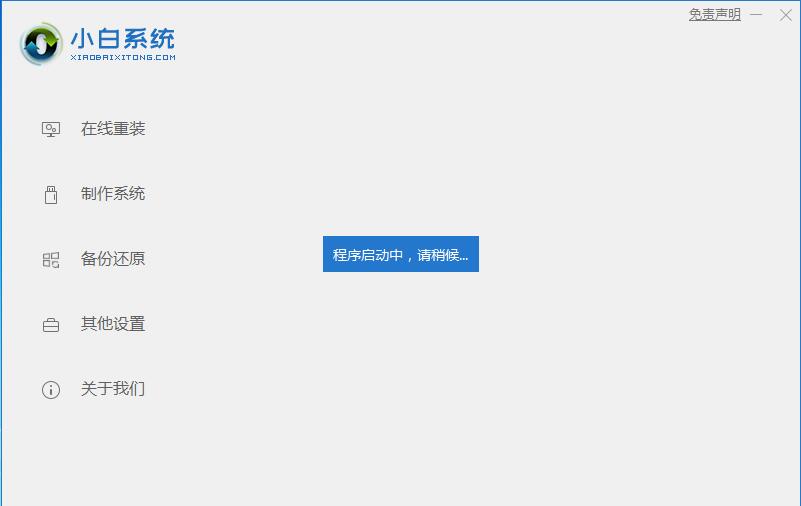
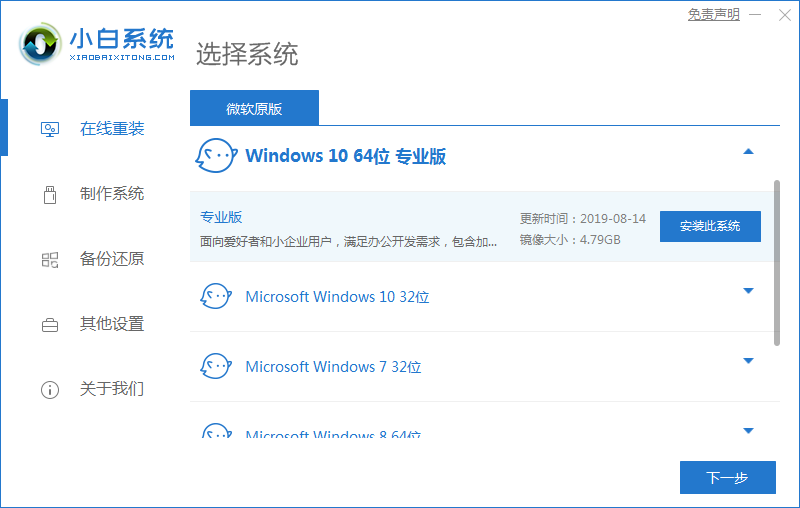
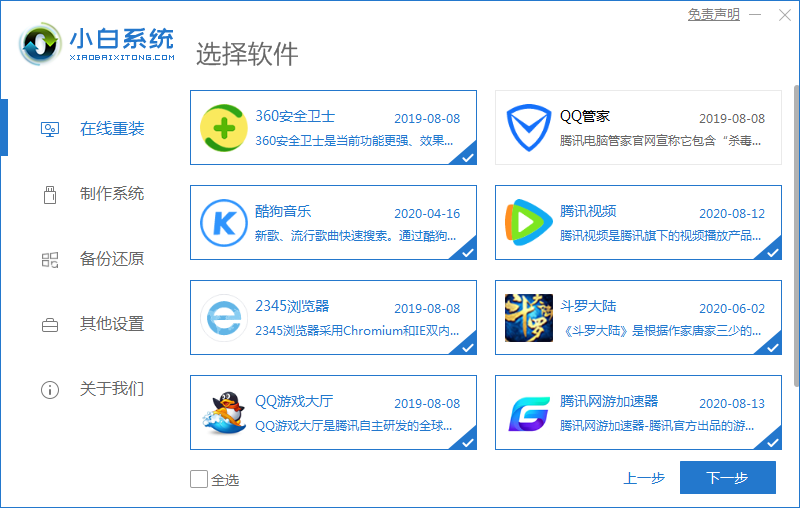
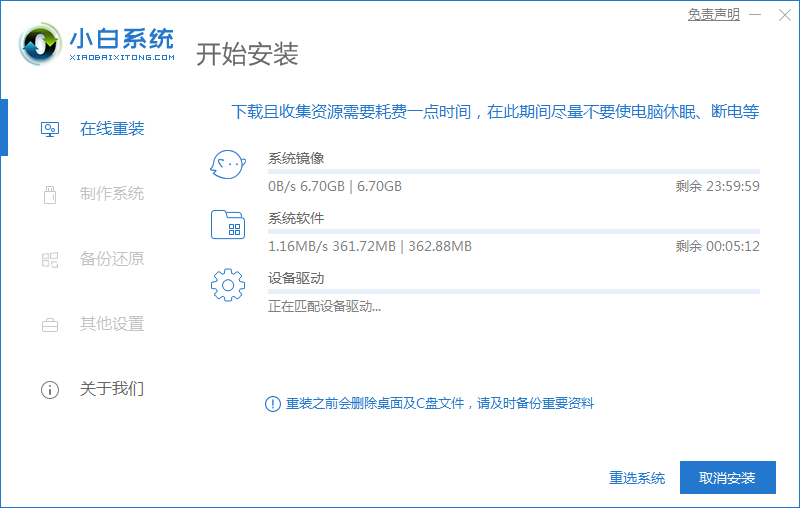
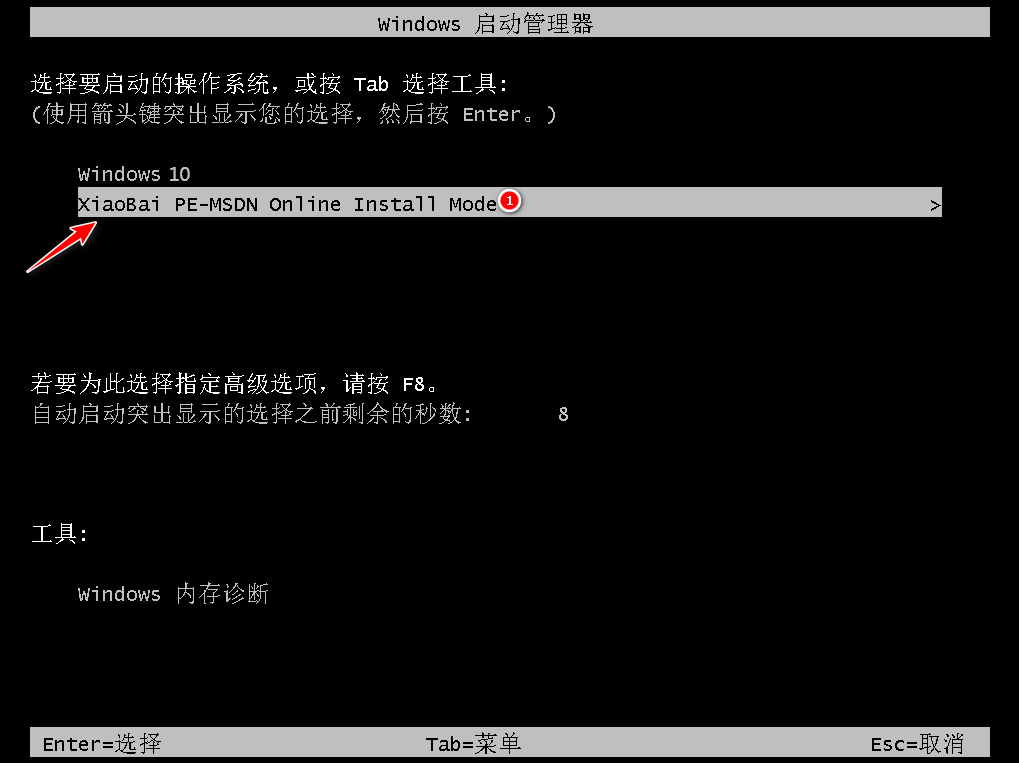
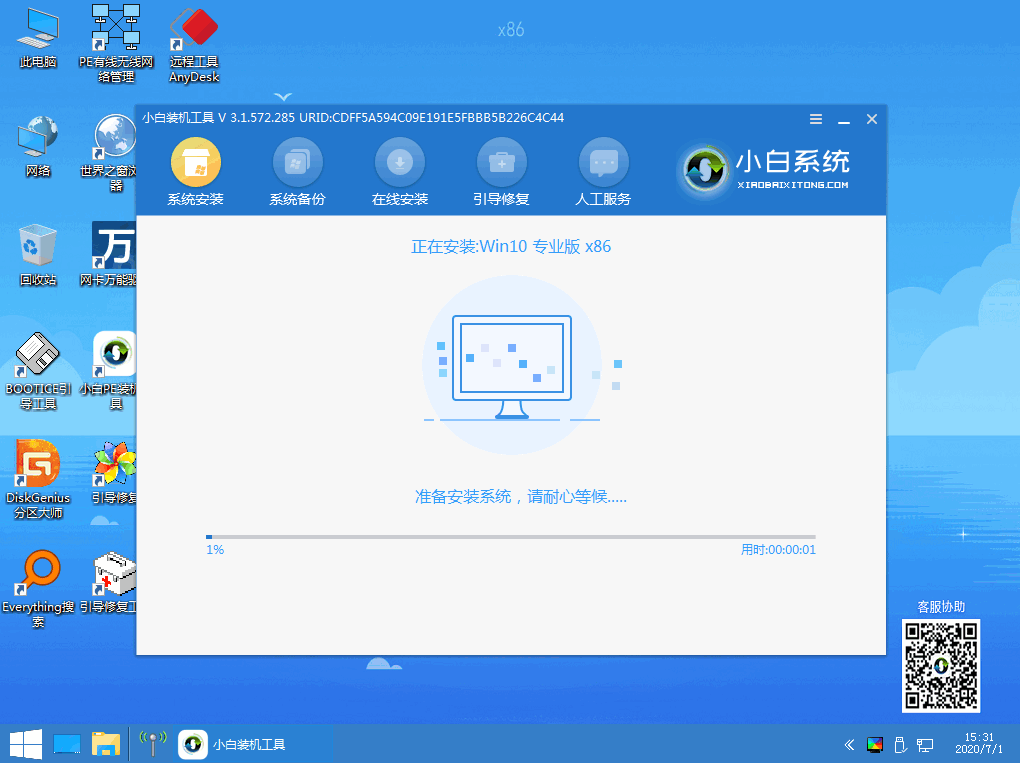
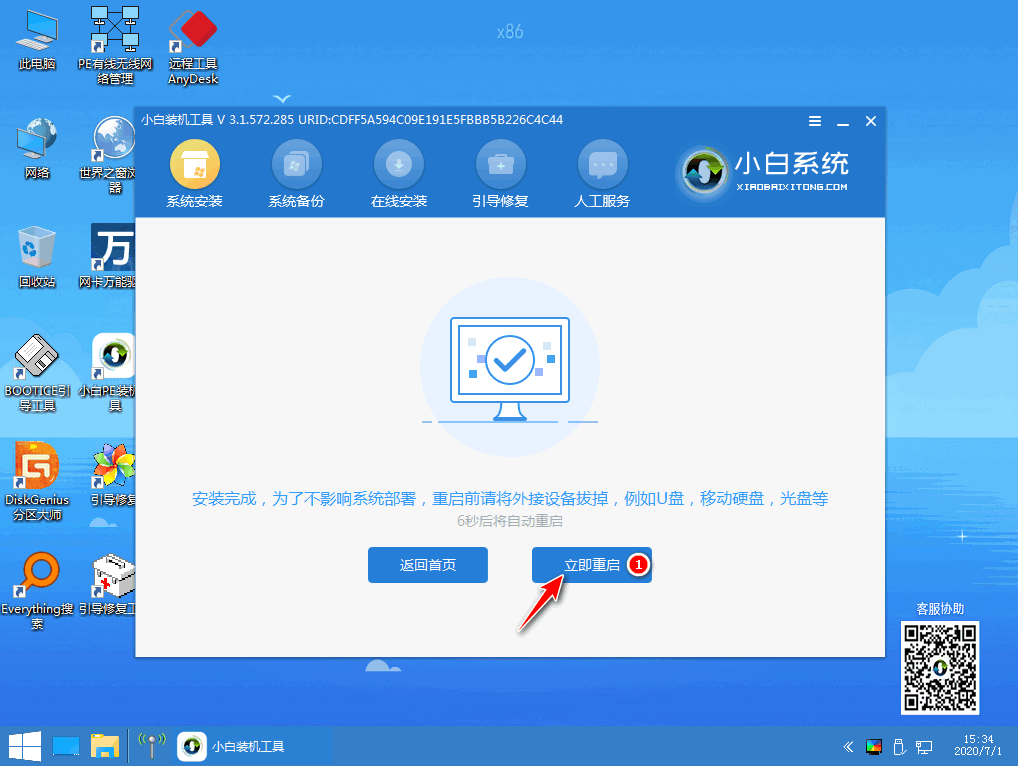
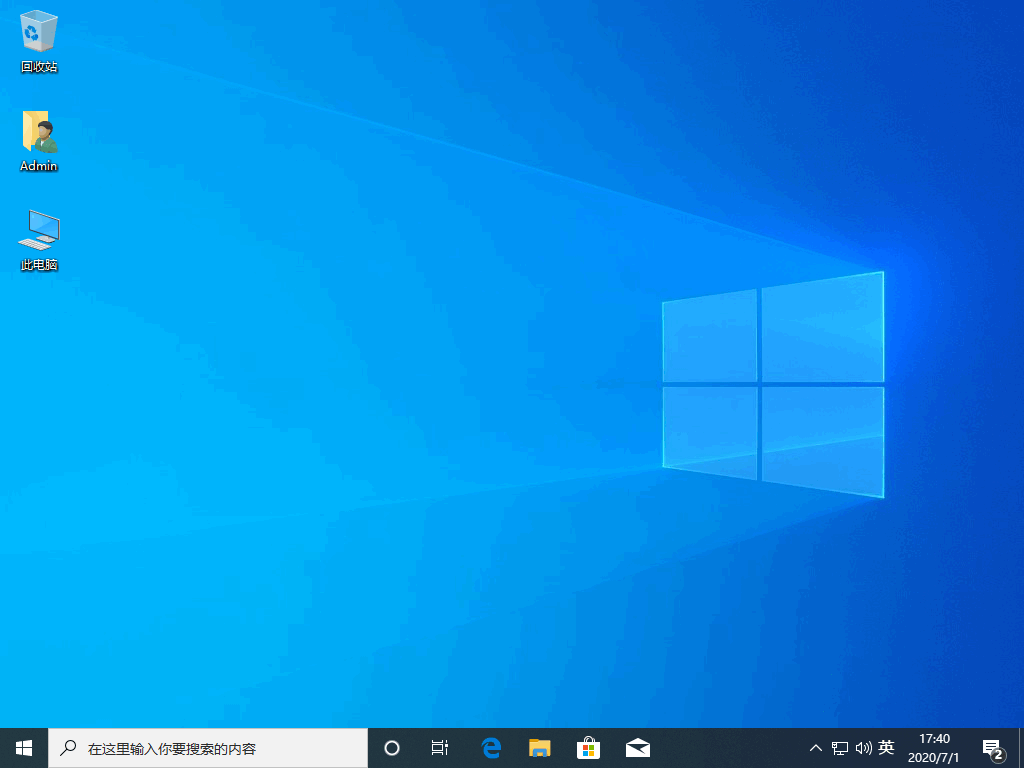







 关注微信公众号
关注微信公众号



